¿Quieres aprender a convertir un PDF a Word? ¿Necesitas un programa o sitio web que te permita convertir PDF a Word gratis y fácil? Aunque PDF es uno de los formatos más populares y útiles de todos, tiene la desventaja de que no suele ser editable. Por ello, a menudo, la mejor solución es simplemente convertir el PDF a algún formato distinto, que sí lo permita. No obstante, es un procedimiento con el que no están familiarizados muchos.
Por eso, en este post, te enseñaremos cómo convertir PDF a Word con programas o sin ellos, junto a una lista con los mejores programas y plataformas web para convertir PDF a Word sin perder el formato.
¿Cómo convertir un PDF a Word sin programas?
Para convertir PDF a Word no necesitas realmente ningún programa, y es que puedes usar el propio Word para realizar la conversión de formatos sin que el PDF pierda su estilo.
Te contamos cómo hacerlo:
1. Abre Microsoft Word y elige el archivo que deseas
Dirígete a Microsoft Word, una vez que hayas abierto el programa, busca la opción “Archivo” en el menú principal, luego encuentra el archivo que quieres convertir de PDF a Word. Si está guardado en tu equipo, elige la opción “Examinar”, que te permitirá buscarlo dentro de tus carpetas y documentos.
Recuerda, el archivo debe estar en formato PDF.
2. Permite que Word convierta el archivo automáticamente
Cuando elijas el archivo que deseas editar en Word, el propio programa te indicará que lo convertirá de PDF a un documento de Word editable. Pulsa en aceptar y listo; con eso habrás logrado convertir de PDF a Word sin necesidad de usar otros programas, aplicaciones o sitios web.
Aunque es una de las maneras más convenientes y rápidas para convertir de PDF a Word, es posible que tengas que considerar alternativas si no tienes Word instalado en tu computador o si prefieres una opción más versátil o dinámica.
En ese caso, estás de suerte, porque tenemos toda una lista de programas para convertir de PDF a Word, junto a varias herramientas web 100% gratuitas y muy útiles.
Herramientas para convertir un PDF a Word online
No es necesario instalar algún programa o aplicación para convertir un PDF, hay decenas de opciones online que te permiten cambiar entre muchos tipos de formatos, desde convertir un PDF a Kindle, hasta para convertir un excel a PDF; por eso no es raro que también existan plataformas que conviertan PDF en documentos editables en formato Word.
Estas son algunas de las mejores:
1. IlovePDF
IlovePDF es uno de las mejores herramientas para convertir PDF a Word en línea y gratis. Tiene decenas de funcionalidades: compresión de PDF, reparación de documentos PDF defectuosos, separación de documento o páginas y, por supuesto, conversión de PDF a una multitud de formatos distintos.
¿Cómo convertir de PDF a Word online con IlovePDF?
- Ve a la página de IlovePDF y busca la opción “PDF a Word”, púlsala.
- Una vez que estés en el apartado “PDF a Word”, haz clic en el gran botón rojo que dice “Seleccionar archivo PDF”.
- Selecciona el archivo en tu computador que quieres convertir.
- Haz clic en el botón “Convertir a Word” en el panel derecho.
- Descarga tu nuevo documento Word editable.
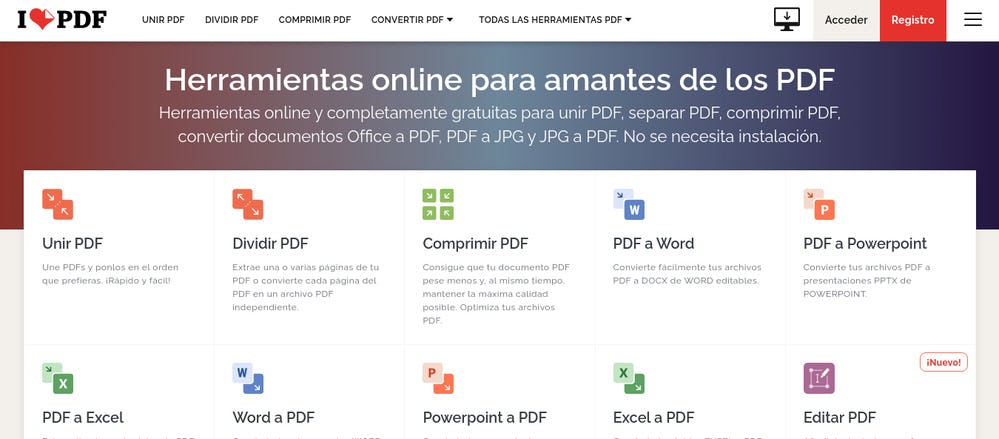 Imagen: IlovePDF
Imagen: IlovePDF
2. SmallPDF
SmallPDF es otra estupenda herramienta online para convertir PDF a Word online, comprimir este tipo de documentos, editarlos, incrustar marcas de agua o firmas y mucho más.
Aunque es muy útil, es importante aclarar que muchas de sus funcionalidades solo están disponibles en los planes premium.
¿Cómo convertir de PDF a Word online y gratis con Small PDF?
- Dirígete a la web de SmallPDF y busca el apartado “PDF to Word”.
- Cuando estés en ese apartado, pulsa “Elegir archivos”, o simplemente arrastra el PDF que quieres convertir al recuadro azul.
- Haz clic en la opción “Convertir a Word”, lo que transformará el documento PDF en un archivo de Word, el contenido del PDF aparecerá en el documento como imágenes incrustadas.
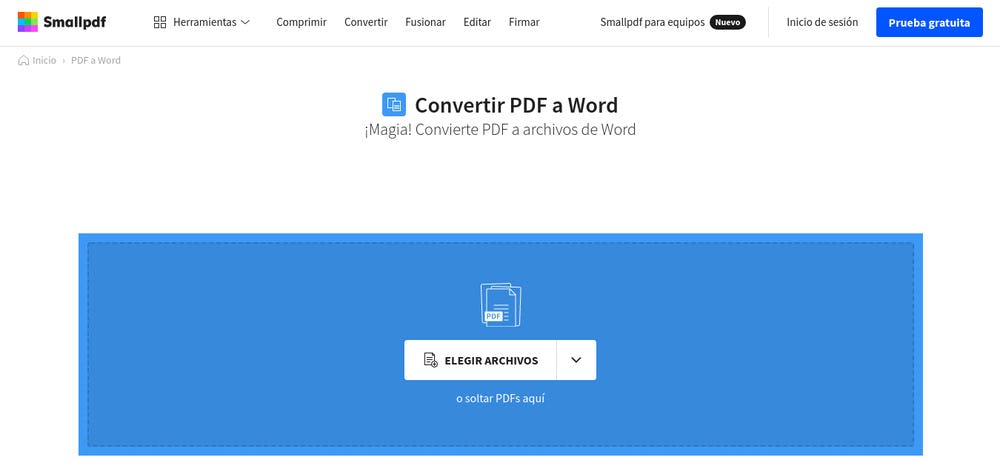 Imagen: SmallPDF
Imagen: SmallPDF
3. PDF a Word
Con PDF a Word puedes convertir PDF a Word online fácilmente. Es una web bastante minimalista, que se enfoca en la conversión de documentos en formato PDF. Una de las ventajas que tiene es que también es capaz de convertir PDF escaneados.
¿Cómo usar PDF a Word?
- Dirígete a la página de PDF a Word
- Haz clic en la opción “Suba”, puedes escoger archivos que tengas alojados en tu equipo, en Google Drive, Dropbox y Onedrive.
- Guarda el documento pulsando en la opción de descarga.
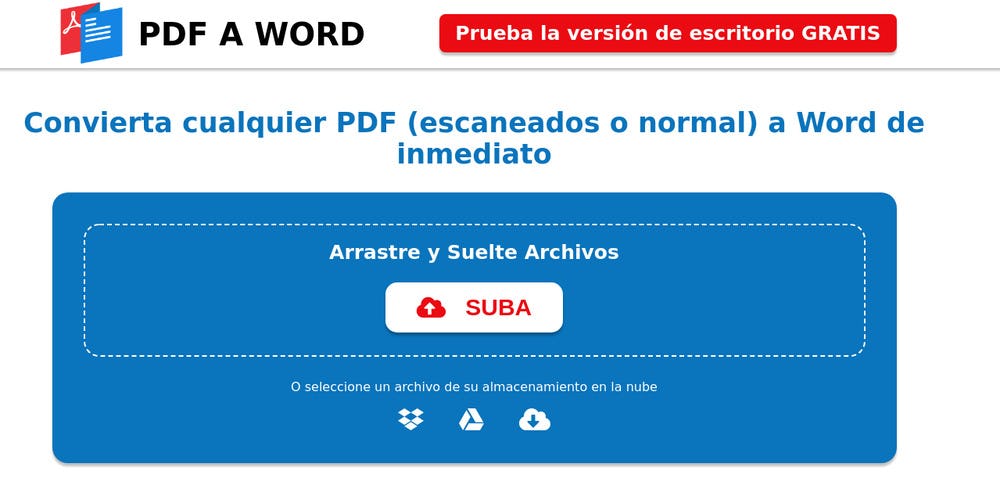 Imagen: PDF a Word
Imagen: PDF a Word
4. Adobe
Adobe tiene una herramienta online que te permite convertir de PDF a Word online y gratis. Como seguro sabes si has utilizado su lector de PDF gratuito, los programas de Adobe son sumamente versátiles y muy potentes, pero son freemium, lo que significa que tendrás que pagar para desbloquear todo su potencial.
¿Cómo usar Adobe Acrobat Online?
- Ve a la página de Adobe, haz clic en la pestaña “PDF y firmas electrónicas” en el menú principal, se abrirá un submenú emergente, pulsa la opción “Herramientas online” en la esquina inferior izquierda del menú.
- Pulsa la opción “Selecciona un archivo” y busca el PDF que deseas convertir.
- Haz clic en la opción “Descargar” una vez que la herramienta acabe de convertir el PDF, también puedes iniciar sesión en Adobe o registrarte para guardarlo en los servidores de la plataforma y poder acceder a él en todo momento.
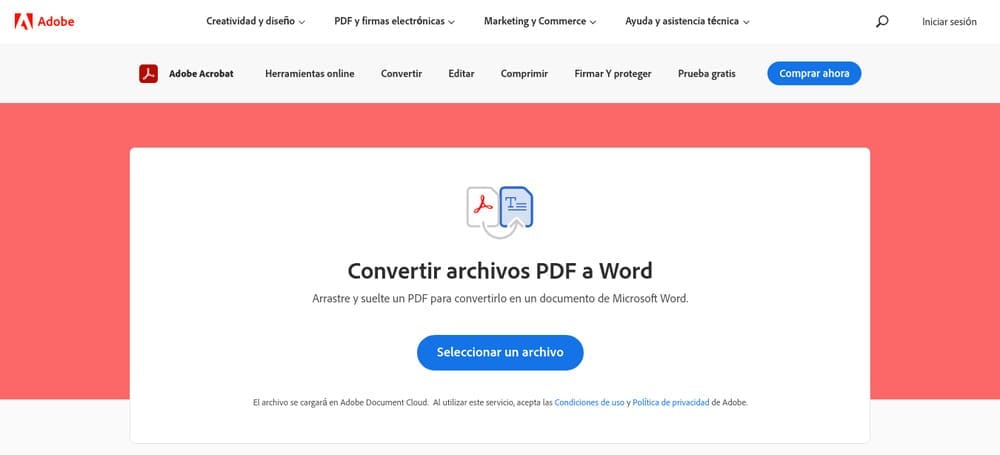 Imagen: Adobe
Imagen: Adobe
Programas para convertir PDF a Word
Si en lugar de usar herramientas online, prefieres usar programas para convertir de PDF a Word, también hay muchas opciones. Como en el caso de las herramientas, la mayoría de estos programas son freemium, por lo que dispondrás de un par de opciones y tendrás que pagar por el resto, si las necesitas.
Sin embargo, para el uso estándar, a menudo basta con utilizar las versiones gratuitas. Estos son algunos de los mejores programas para convertir de PDF a Word.
5. PDFelement
PDFelement es un programa compatible con iOS, Android, MacOS y Windows, con el que podrás convertir PDF a Word sin perder formato. Tiene un diseño intuitivo, conversión por lotes, es sumamente rápido y consigue ofrecerte un formato Word 100% editable.
Sin embargo, no solo sirve para convertir PDF a Word, también puedes usarlo como un editor de PDF, para incluir anotaciones, agregar enlaces, texto, subrayado, resaltado y mucho más.
PDFelement es un programa de pago, por lo que tendrás que comprarlo si deseas utilizarlo para convertir PDF a Word. Cuesta 99,95 $, no obstante, considerando todas las funcionalidades que incluye, ciertamente lo vale.
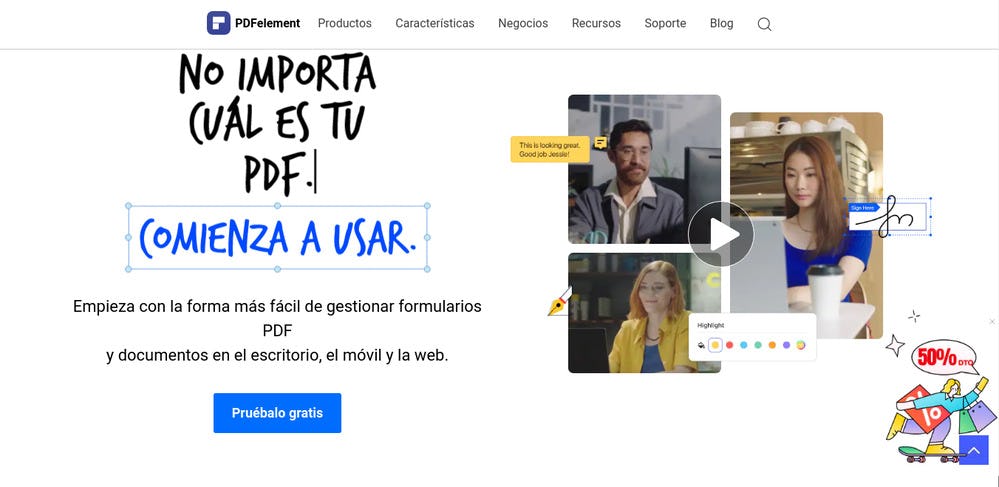 Imagen: PDFelement
Imagen: PDFelement
6. Acrobat Reader
Acrobat Reader es, por mucho, uno de los lectores y editores de PDF más conocidos y usados. Su versatilidad es imbatible: te permite editar un documento PDF, firmarlo, protegerlo con contraseñas, convertirlo a todo tipo de formatos. A todo esto se le suma su estupenda integración entre dispositivos, por lo que podrás convertir PDF a Word desde un móvil, computador o tablet.
Una de sus principales ventajas es que tiene una versión gratuita, aunque algo más limitada, de manera que podrás instalarlo sin necesidad de hacer pagos.
Más aún, Acrobat Reader se integra con Adobe Cloud, el servicio de nube de la compañía. Gracias a Adobe Cloud podrás trabajar en un proyecto de manera conjunta, editar, hacer anotaciones, firmar importantes documentos.
La versatilidad de Adobe Acrobat Reader te puede venir de maravilla para editar o rediseñar PDF. Por ejemplo, podrías convertir un PDF a Word para hacer una hoja membretada y añadirla al contenido, y luego volver a convertirlo en un PDF.
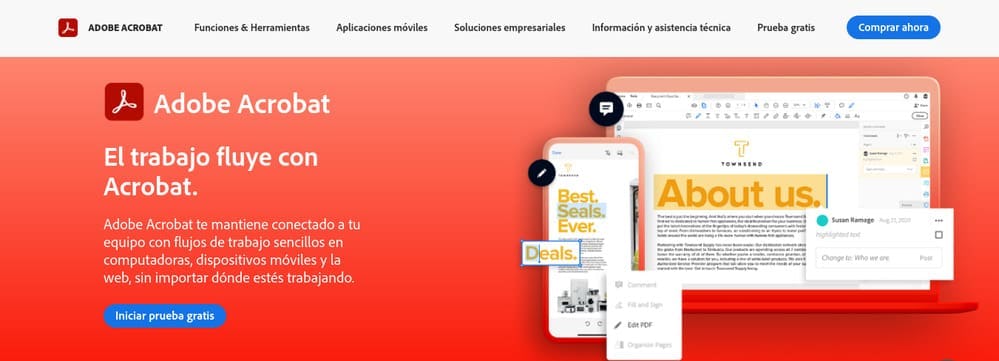 Imagen: Acrobat Reader
Imagen: Acrobat Reader
7. Foxit Reader
Foxit Reader es un potente lector y editor de PDF con el que podrás hacer mucho más que solo convertir PDF a Word. Con Foxit Reader puedes colaborar en la edición y anotación de un documento PDF, puedes enviarlo e imprimirlo de manera online, y protegerlo con contraseñas.
También puedes usar Foxit Reader para crear formularios dinámicos en PDF, que puedas enviar a otras personas en cualquier lugar del mundo, y para firmar documentos.
Al igual que Acrobat, Foxit Reader es un programa freemium, compatible con Windows, MacOS, iOS y Android, que podrás instalarlo completamente gratis. Aunque algunas de sus funciones más avanzadas son parte de la versión de pago, podrás aprovechar gran parte de su potencial en la versión gratuita y así convertir PDF a Word como un auténtico profesional.
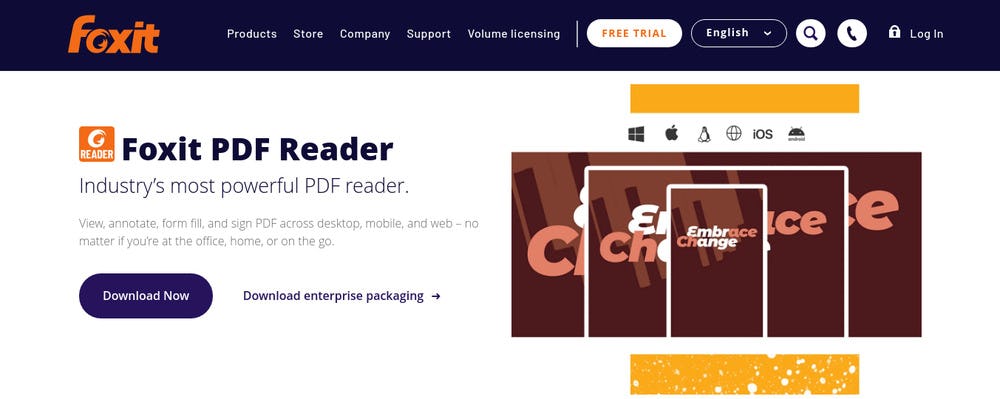 Imagen: Foxit Reader
Imagen: Foxit Reader
Como seguro habrás notado, abundan los programas para convertir PDF a Word. Los que te mostramos en esta lista son algunos de los mejores, pero hay mucho más que también merecen la pena.
Estos programas y herramientas online son, a menudo, los acompañantes perfecto de Adobe InDesign, el software de maquetación con el que se diseñan tantas revistas, ebooks e infoproductos exitosos. Si te apasiona la idea de diseñar tus propias revistas digitales, dale un vistazo al curso de Adobe InDesign de Rosa Rodríguez, diseñadora freelance con más de 15 años de experiencia.
Convertir de PDF a Word y rediseñar documentos es solo el comienzo, descubre mucho más y sigue aprendiendo en nuestros cursos de diseño editorial.